在 iPhone 上輕鬆獲取應用程式和數據螢幕並恢復文件
您可能正在搜尋“我的 iPhone 上的應用程式和數據螢幕設定在哪裡?”無論是從備份中恢復數據,還是讓舊 iPhone 煥然一新,無論是什麼,上手都很簡單。然而,如果你是舊iPhone設備用戶,存取它的路徑有點可怕,恢復檔案是嚴格選擇性的。幸運的是,你降落在這裡!請繼續閱讀本文,並探索此設定的資訊以及進入 iPhone 應用程式和數據螢幕的方法。
指南清單
第 1 部分:如何在舊 iPhone 上取得應用程式和資料螢幕 第 2 部分:新 iPhone 上的應用程式和資料螢幕在哪裡 第 3 部分。 第 4 部分:無需應用程式和資料螢幕即可恢復 iPhone 的簡單方法 第 5 部分. 有關 iPhone 上應用程式和資料螢幕的常見問題解答第 1 部分:如何在舊 iPhone 上取得應用程式和資料螢幕
如果您出於某種原因想要設定您用過的 iPhone 並且不知道如何返回或重新訪問「應用程式和資料」螢幕,請不要擔心;這篇文章已經涵蓋你了!我將向您展示的步驟將刪除您的預設設置,包括網路設定、鍵盤字典、位置設定、隱私設定、Apple Pay 卡等。以下是執行此操作的步驟:
步驟1打開你的 iPhone 設定 應用程式並點擊 一般的.
第2步瀏覽並點擊 重置 選項。然後點擊 刪除所有內容和設置.
步驟3然後您的 iPhone 將重新啟動並返回到 應用程式和數據 螢幕.此時,您可以再次進行設置,包括 從 iCloud 還原、從 iTunes 備份還原、設定為新 iPhone、 ETC。
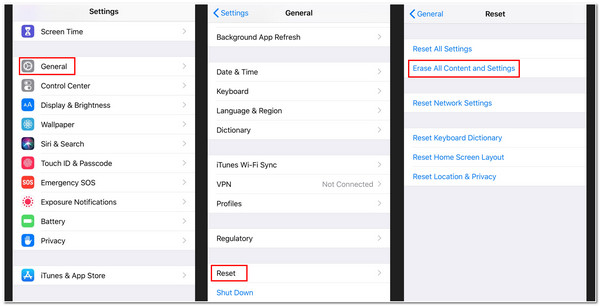
第 2 部分:新 iPhone 上的應用程式和資料螢幕在哪裡
與本文的第一部分不同,如果您正在使用和設定新的 iPhone,則存取「應用程式和資料」畫面會很容易。此過程可能會存取“應用程式和資料”螢幕,而無需刪除資料或重置預設值。當您第一次啟動新的 iPhone 或 iPad 時,iPhone 會在螢幕上以「Hello」向您打招呼。然後螢幕上會投射出一系列說明,您應該遵循並選擇適合您需求的說明;這包括選擇首選語言、國家或地區、無線保真或 Wi-Fi,以及設定 Touch ID 和 Face ID。最後,完成這些設定後,您將直接進入 iPhone 設定的「應用程式和資料」畫面。這些是您將看到的事情。
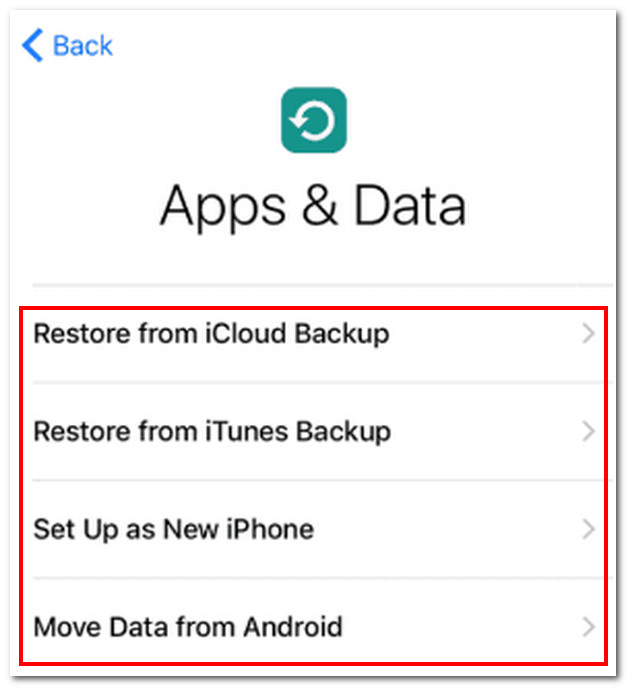
同樣,「應用程式和資料」是初始設定序列的一部分,您可以透過新的且未設定的 iPhone 或按照第 1 部分的簡單步驟進行存取。
第 3 部分。
您可能仍希望保留這些文件,無論您是想將它們傳輸到新 iPhone 上,還是保留舊備份並防止文件完全丟失。無論出於何種目的,備份和還原資料都是保存資料的好方法。在「應用程式和資料」畫面中,您可以選擇兩個選項來還原資料: 從 iCloud 備份還原數據 和 從 iTunes 備份中恢復.
若要從 iCloud 恢復數據,請執行以下簡單步驟:
步驟1如果您使用的是全新的 iPhone 並且已在「應用程式和資料」畫面中,點選 從 iCloud 備份中恢復。否則,如果您使用的是舊 iPhone,請參閱本文第 1 部分中的步驟繼續進行「應用程式和資料」初始設定部分。
第2步登入您的 iCloud 帳戶,然後在備份清單中選擇要還原的內容。
步驟3等待進度條完成,這將需要幾分鐘到一個小時,具體取決於檔案大小和要恢復的檔案數量。
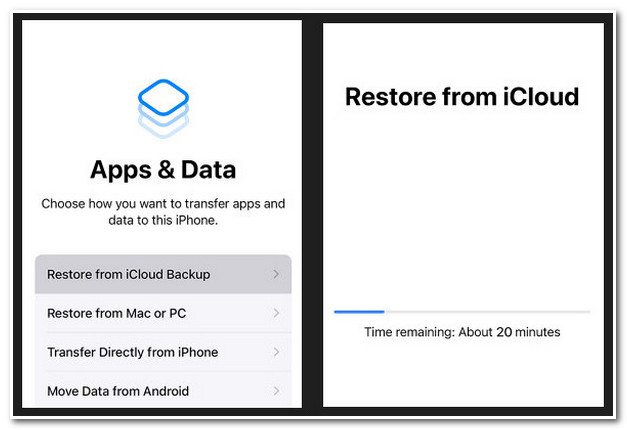
另一方面,這裡是透過 iTunes 恢復資料的簡單方法:
步驟1將您的 iPhone 連接到您的電腦設備,您在其中使用 USB 功能進行了舊的 iTunes 備份並啟動 iTunes。連接 iPhone 後,點擊 裝置 圖標,您將看到一些有關它的資訊。
第2步前往 備份 選項並勾選 恢復備份 按鈕。
步驟3之後,從您要還原的備份清單中選擇並勾選 恢復 按鈕。等待該過程完成。請記住,在此過程中您不應該拔掉 iPhone 的電源。
步驟4此外,保持 iPhone 連線直到重新啟動,然後等待它與 iTunes 同步。
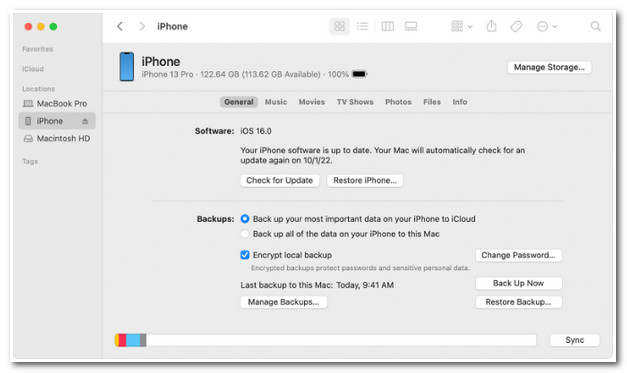
請注意,iPhone 初始設定中的「應用程式」和「資料」畫面中的這兩個過程都要求您將整個備份還原到 iPhone,這意味著您無法選擇要從先前的備份還原的特定資料。
第 4 部分:無需應用程式和資料螢幕即可恢復 iPhone 的簡單方法
您是否知道您可以從先前的備份中恢復 iPhone 的數據,而無需使用“應用程式和數據”螢幕設定部分?是的,可以透過使用 4Easysoft iPhone資料恢復。使用此工具,您可以還原先前的備份並進行資料備份。此外,它還可以讓您輕鬆快速地預覽和選擇要備份的資料。此外,它還支援從 iTunes 和 iCloud 恢復和提取電腦中的數據,無論數據已損壞還是丟失。

支援不同iOS設備版本或型號的iPhone、iPad和iPod。
能夠在不同情況下恢復您的iPhone/iPad/iPod數據,無論是恢復原廠設定、資料刪除、資料遺失等。
具備從第三方應用程式檢索文件的能力。
能夠透過系統恢復功能修復有問題的 iOS 裝置。
如何使用 4Easysoft iPhone 資料恢復在沒有應用程式和資料螢幕的情況下恢復 iPhone:
步驟1下載 4Easysoft iPhone資料恢復 工具在其網站上並在您的電腦上啟動它。之後,透過 USB 線將 iPhone 連接到電腦。點選 iPhone資料恢復 按鈕;在這裡,該工具將向您顯示兩個選項: 從 iTunes 備份檔案還原 或者 從 iCloud 恢復。在其中選擇您想要恢復或恢復資料檔案的位置。勾選它並等待該工具向您顯示所有已同步的設備,然後選擇您要恢復的設備。

第2步如果您使用安全代碼繼續掃描過程,該工具會要求您解密 iTunes 備份檔案。你的 iCloud 也是如此;如果您套用雙重認證,請按一下 相信 按鈕並等待驗證碼,該驗證碼將發送到您的 iPhone 或 iPad。收到後,請在計算機上輸入該代碼。
步驟3然後,勾選您想要恢復的所有檔案。選擇後,點擊 恢復 按鈕恢復所選資料。

第 5 部分. 有關 iPhone 上應用程式和資料螢幕的常見問題解答
-
“刪除所有內容和設定”選項可以刪除所有內容嗎?
是的,它確實會刪除並清除 iPhone 上的所有內容。更有可能的是,他們擁有一款全新的、開箱即用的 iPhone。它會刪除媒體檔案、系統和應用程式設定、下載的應用程式等等。但如果您擔心 iCloud 上儲存的文件,幸運的是,它無法刪除您 iCloud 帳戶上的任何文件。它只會將其關閉。
-
為什麼我的 iCloud 需要很長時間才能將備份檔案還原到我的 iPhone?
此過程將很大程度上取決於您的網路速度狀態。有時,由於網路連線速度慢,小數據量需要很長時間才能完成。最好利用更快的網路連線來加快流程。
-
當我在應用程式和資料畫面中選擇「從 Android 行動資料」選項時,可以傳輸哪些檔案?
當您選擇從 Android 移動資料時,可以傳輸的檔案包括聯絡人、訊息記錄、照片和影片、相簿、檔案、輔助功能設定、顯示設定、郵件帳戶等。
結論
閱讀本文後,您現在可以使用舊的或全新的 iPhone 輕鬆存取應用程式和資料螢幕初始設定。選擇適合您需求的合適策略。但是,正如您所注意到的,存取應用程式和資料需要刪除檔案並重置預設值,除非您使用新的 iPhone 存取它。如果您希望從先前的備份中還原全部或部分文件, 4Easysoft iPhone資料恢復 工具將是最好的選擇。有了這個工具,搜尋應用程式和資料螢幕在哪裡將不再是問題。請立即下載並嘗試使用它。


